2 Studien einstellen und verwalten
2.1 Studien einstellen
Sona Systems unterscheidet fünf Arten von Studien, wobei jede Art entweder mit VP-Stunden („Credit“) oder mit einer Bezahlung („Paid“; auch Gutscheine o.Ä. möglich) vergütet werden kann. Studien, in denen Teilnehmer*innen zwischen VP-Stunden und Bezahlung wählen können, werden als „Credit“-Studie angelegt. Die alternative Aufwandsentschädigung wird dann in der Beschreibung der Studie erwähnt.
- Standard Study: Normale Laborstudie (nicht online)
- Multi-Part Standard Study: Normale Laborstudie (nicht online), die aus mindestens zwei Teilen besteht
- Online External Study: Online-Studie, die auf einer anderen Website durchgeführt wird als Sona (z.B. SoSci Survey, Open-Lab usw.). Dies ist bei den meisten Online-Studien der Fall. Tipp: Für Online-Studien ist es möglich, automatisiert VP-Stunden zu vergeben, sobald eine Versuchsperson die letzte Seite Ihres Experiments oder Fragebogens erreicht hat. Lesen Sie den Abschnitt Wie vergebe ich VP-Stunden für Online-Studien? für eine Anleitung zur Implementierung in SoSci Survey.
- Multi-Part Online External Study: Online-Studie, die auf einer anderen Website durchgeführt wird als Sona und mehrere Messzeitpunkte hat
- Online Internal Survey Study: Online-Befragung innerhalb von Sona
Um Ihre Studie auf Sona einzustellen, gehen Sie folgendermaßen vor.
- Loggen Sie sich mit Ihrem Forschenden-Account auf https://uni-mainz-jgu.sona-systems.com ein.
- Wählen Sie entweder
Add New Studyim Menüstreifen oder+ Create a new Study.
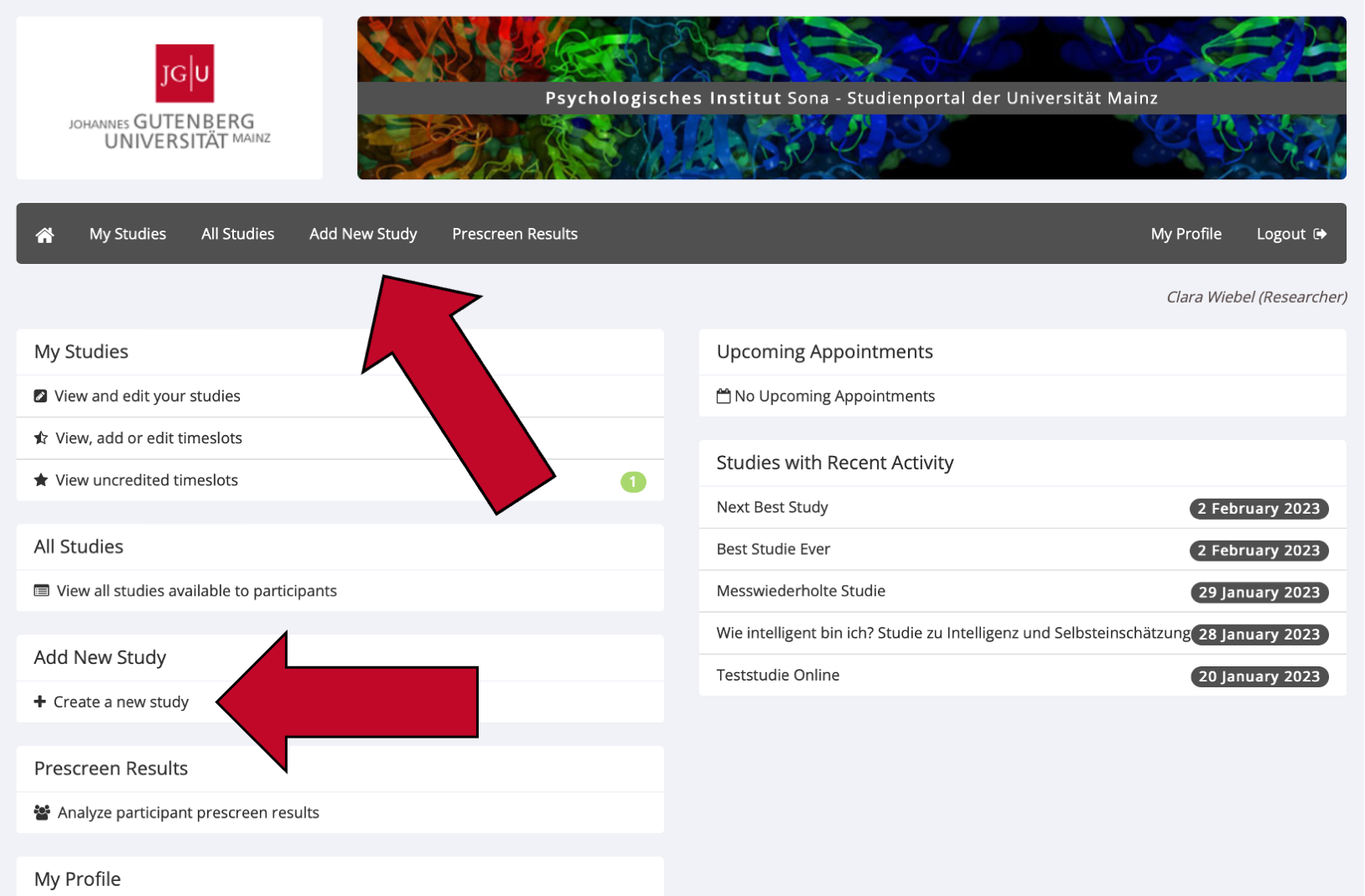
- Wählen Sie die passende Art von Studie aus und klicken sie auf
Continue. - Nun geben Sie alle Informationen zu Ihrer Studie ein. Die genauen Erklärungen für die Eingabefelder sind in den folgenden Screenshots aufgeführt.
- Speichern Sie Ihre Eingabe, indem Sie auf den grünen Knopf
Add this Studyklicken. Die Studie wird den Versuchspersonen nur angezeigt, wenn sie sowohl „active“ als auch „approved“ ist. Sie können die Studie selbst auf „active“ setzen (Studie auf „active“ setzen), aber nur der Principal Investigator (P.I.) Ihrer Studie und die Administration können die Studie genehmigen (Studie genehmigen lassen (“approve”)).
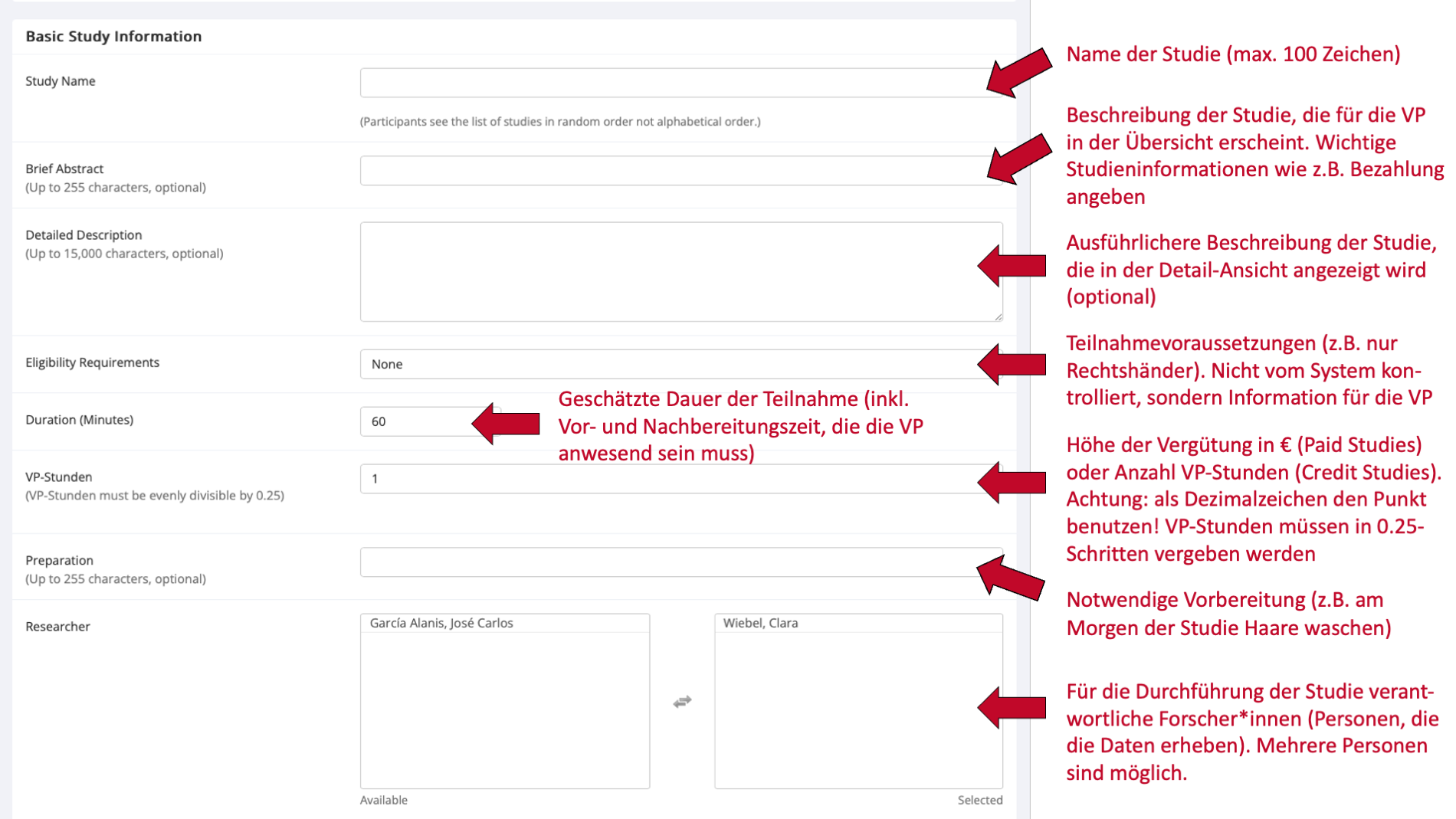
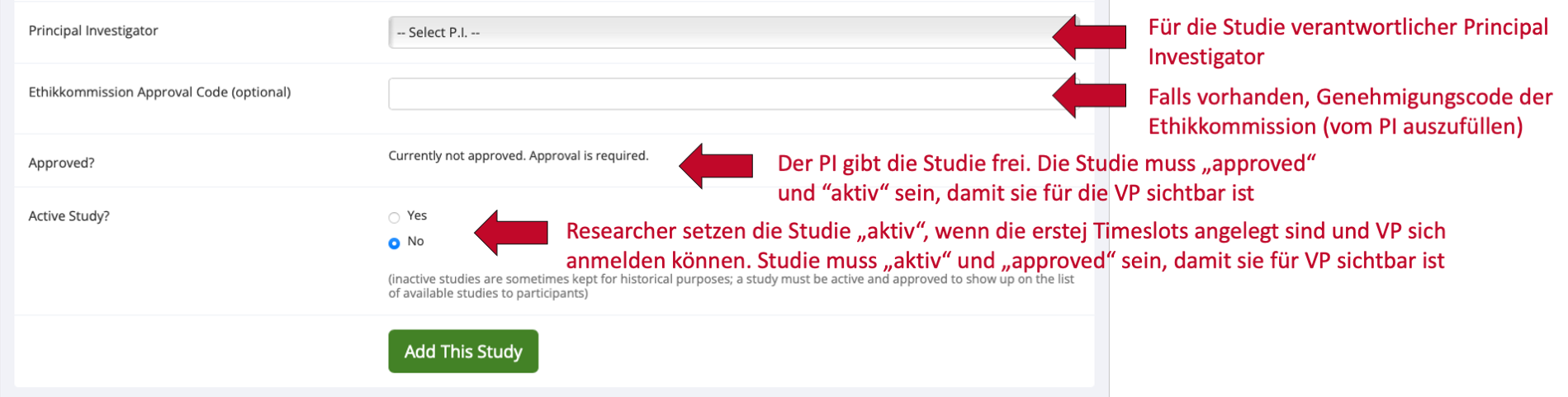
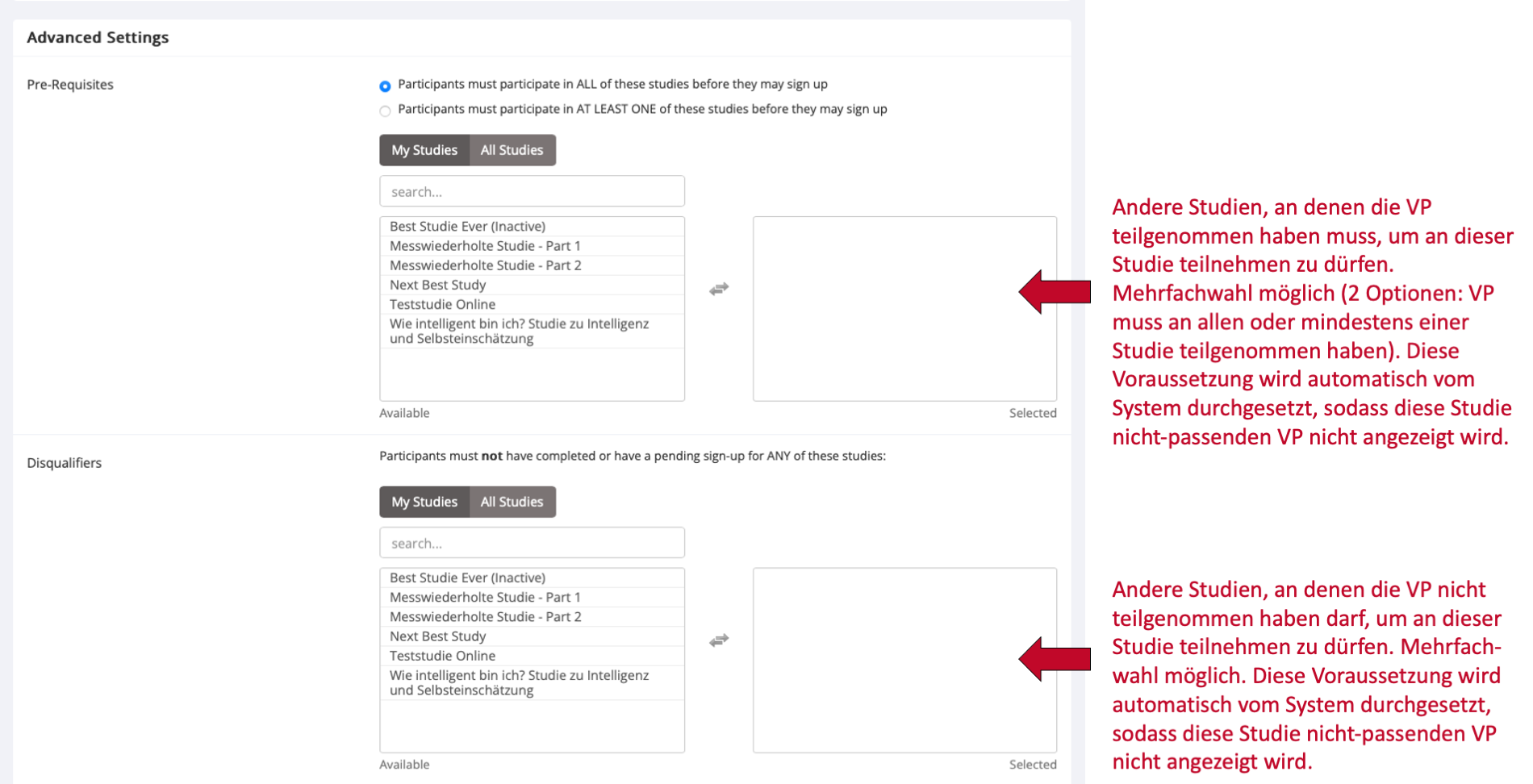
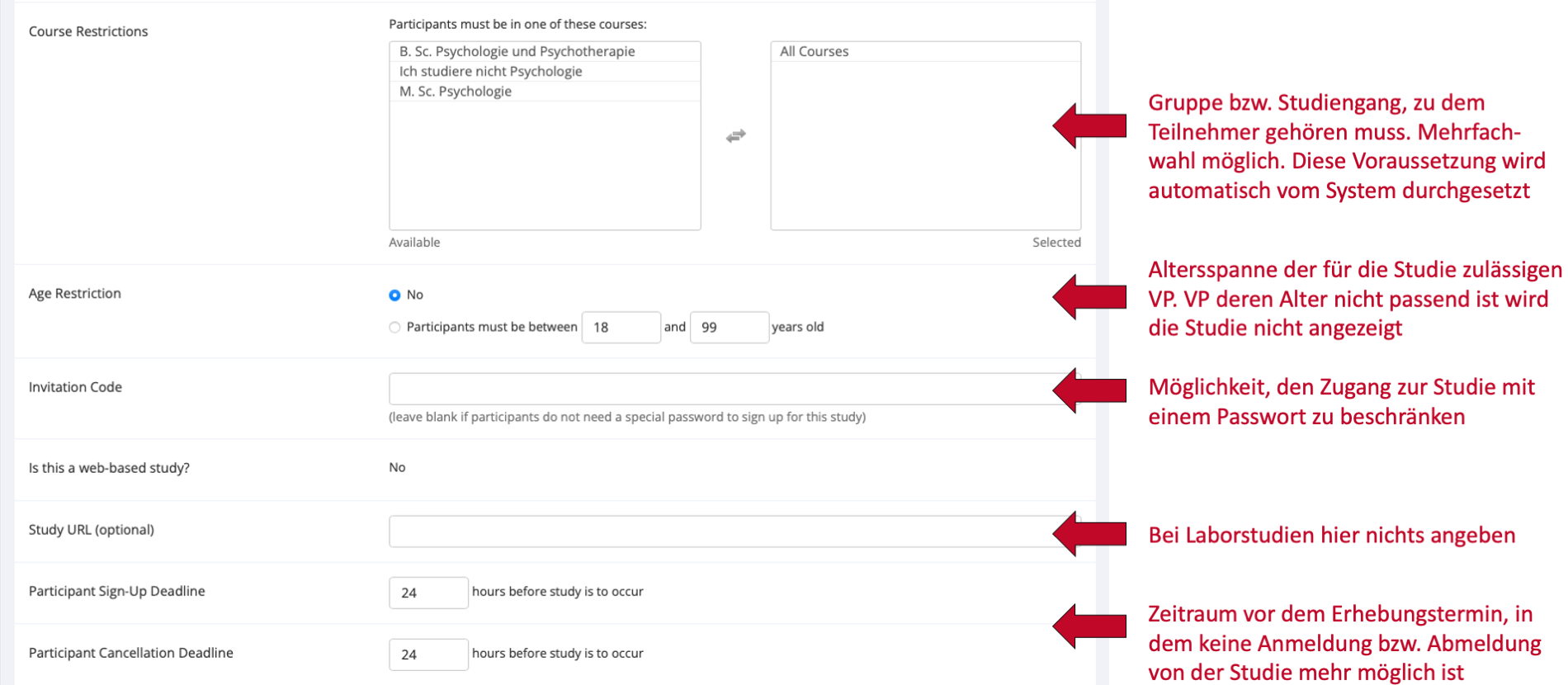
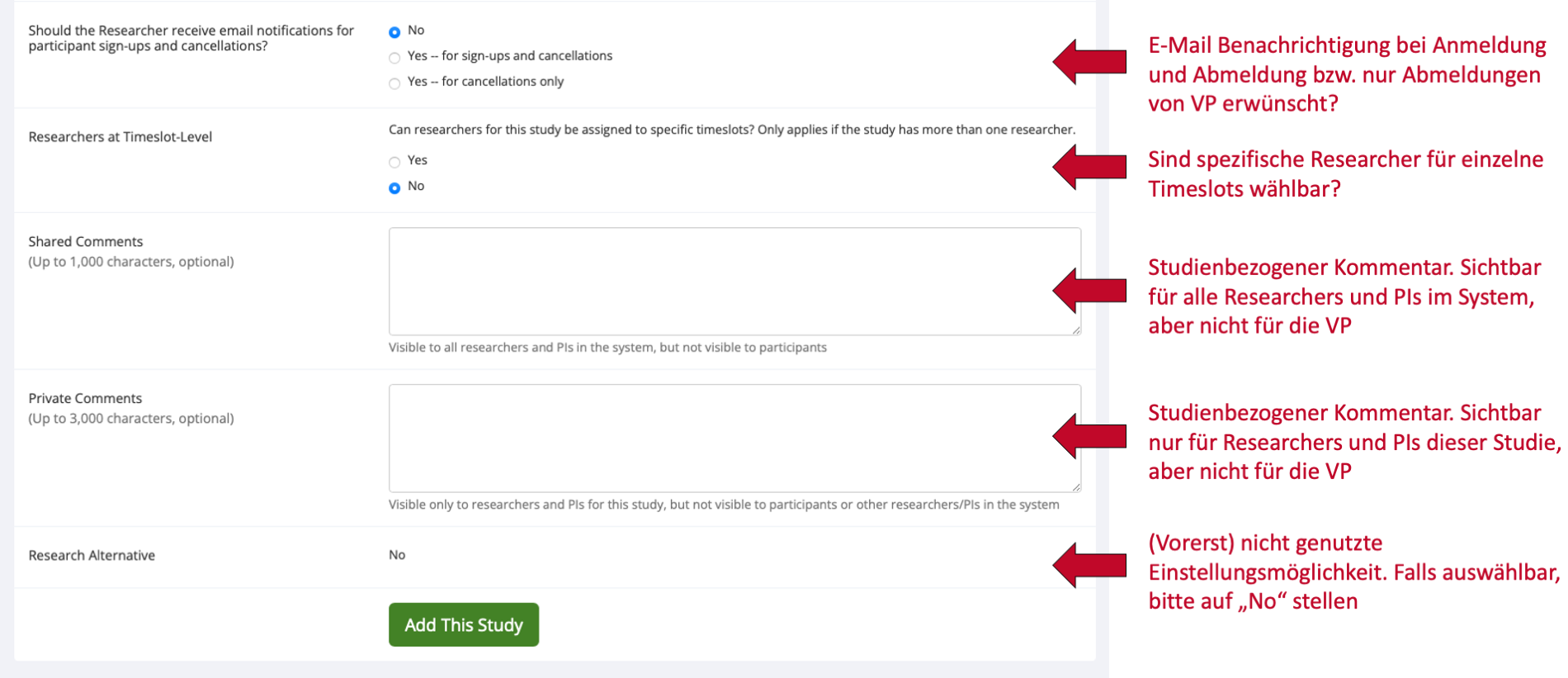
2.2 Studie auf „active“ setzen
Bitte beachten Sie: Bevor Sie Ihre Studie auf „active“ setzen, sollten Sie die ersten Timeslots für Versuchspersonen eingerichtet haben. Ansonsten kann es passieren, dass die Versuchspersonen Ihre Studie auf Sona sehen, sich aber nicht dafür anmelden können.
- Loggen Sie sich mit Ihrem Forschenden-Account auf https://uni-mainz-jgu.sona-systems.com ein.
- Klicken Sie in der Menüleiste auf
My Studiesund klicken Sie auf den Titel der betreffenden Studie. - Wählen Sie im
Study Menu(entweder oben oder ganz unten auf der Website) den UnterpunktChange Study Informationaus. - Klicken Sie unter
Active Study?auf „Yes“, um Ihre Studie auf aktiv zu setzen. - Klicken Sie auf den grünen Knopf
Save Changes, um Ihre Änderungen zu speichern.
2.3 Studie genehmigen lassen (“approve”)
Nur der Principal Investigator (P.I.) Ihrer Studie kann diese genehmigen (auf “approved” setzen). Sobald Sie einige Timeslots eingestellt und Ihre Studie auf “active” gesetzt haben (Studie auf „active“ setzen), sollten Sie Ihren P.I. bitten, Ihre Studie zu genegmigen.
Falls Ihr P.I. nicht verfügbar ist, kann Ihre Studie auch durch die Administration genehmigt werden. Klicken Sie dafür unter Change Study Information Ihrer Studie im Abschnitt Approved? auf den Knopf Send an Approval Request, um eine Genehmigung durch die Administration zu beantragen. Diese wird an Werktagen normalerweise innerhalb der nächsten 48 Stunden vorgenommen. Sollten Sie länger als 48 Stunden keine Rückmeldung zu Ihrer Studie erhalten haben, schreiben Sie bitte eine E-Mail an die Administration (sona@uni-mainz.de), dass Sie auf die Genehmigung Ihrer Studie warten.
So genehmigen Sie eine Studie, wenn Sie der P.I. sind:
- Loggen Sie sich mit Ihrem PI-Account auf https://uni-mainz-jgu.sona-systems.com ein.
- Klicken Sie in der Menüleiste auf
My Studiesund klicken Sie auf den Titel der betreffenden Studie. - Wählen Sie im
Study Menu(entweder oben oder ganz unten auf der Website) den UnterpunktChange Study Informationaus. - Klicken Sie unter
Approved?auf “Yes”. - Klicken Sie auf den grünen Knopf
Save Changes, um Ihre Änderungen zu speichern.
2.4 Warum ist eine Genehmigung meiner Studie durch den P.I. oder die Administration notwendig?
Die Genehmigung Ihrer Studie ist eine Vorsichtsmaßnahme, damit den Versuchspersonen auf Sona nicht versehentlich Studien angezeigt werden, die noch nicht fertig eingestellt sind. Zudem sollte bei der Genehmigung geprüft werden, ob die grundlegenden Regeln von Sona (z.B. faire Vergabe von VP-Stunden, ausreichende Informationen zur Studie) eingehalten werden.
2.5 Wie nutze ich die Pre-Screen Funktion?
Mit der Pre-Screening Funktion können Sie Versuchspersonen anhand bestimmter Kriterien für die Teilnahme an Ihrer Studie vorselektieren. Versuchspersonen, die nicht für Ihre Studie qualifiziert sind, sehen Ihre Studie gar nicht erst in der Liste der für sie verfügbaren Studien. Das Ausfüllen des Pre-Screening Fragebogens ist für alle Versuchspersonen auf Sona freiwillig.
- Um die Pre-Screen Funktion zu nutzen, müssen Sie zunächst Ihre Studie erstellen. Sehen Sie dazu den Abschnitt Studien einstellen.
- Sobald Sie Ihre Studie eingestellt haben, gehen Sie auf die Detailansicht Ihrer Studie (dafür den Namen der Studie unter
My Studiesanklicken). - Klicken Sie oben rechts auf den Knopf
View/Modify Restrictions
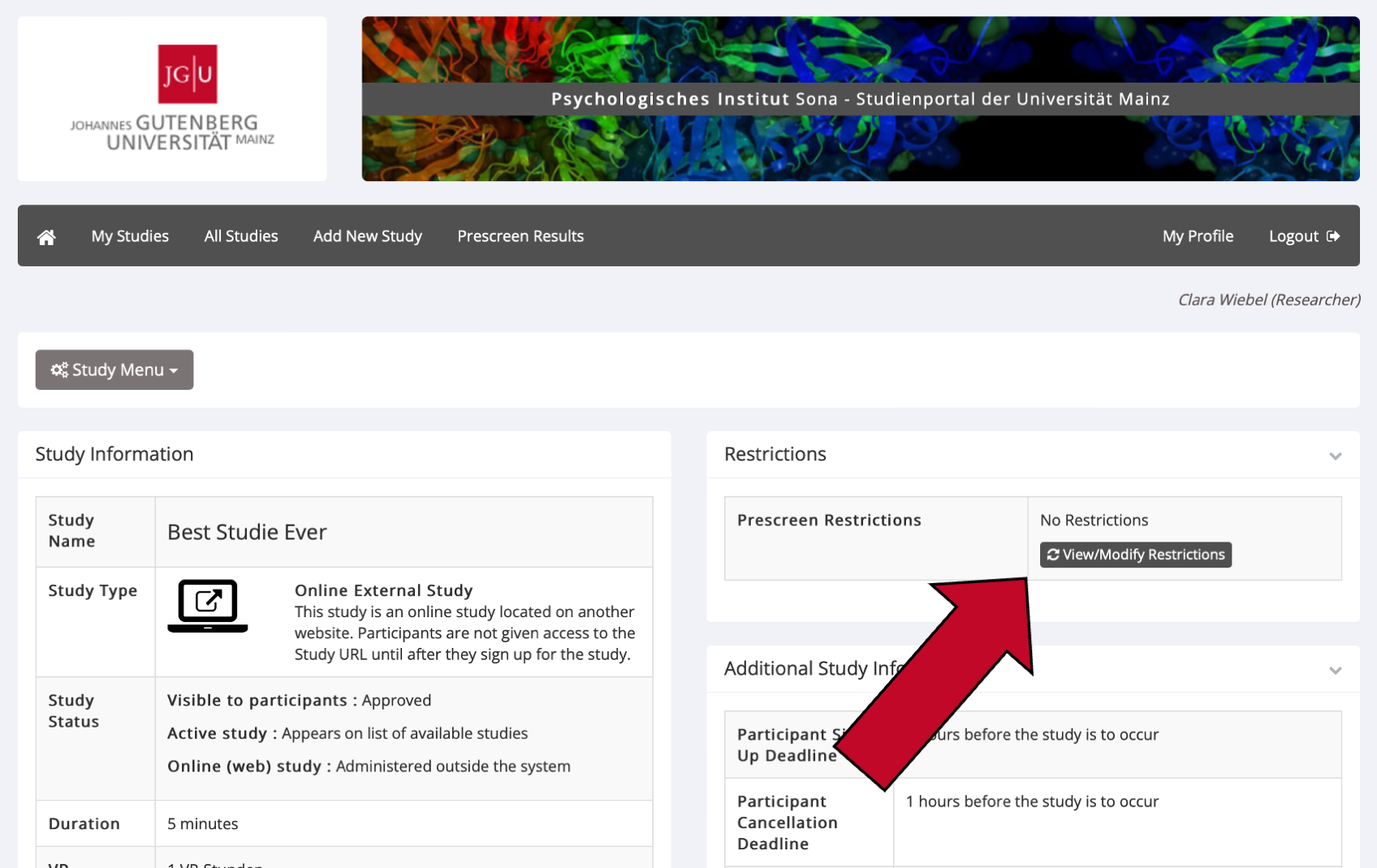
- Hier sehen Sie alle Pre-Screening Fragen, anhand denen Sie Versuchspersonen vorselektieren können. Klicken Sie nur diejenigen Fragen an, anhand derer Sie Versuchspersonen für Ihre Studie vorselektieren möchten. Klicken danach Sie auf
Set Restrictions. - Nun können Sie diejenige Antwort auswählen, die Versuchspersonen gewählt haben müssen, um für Ihre Studie zugelassen zu werden. Um sich für die Teilnahme an Ihrer Studie zu qualifizieren, müssen die Teilnehmer für jede Frage eine der von Ihnen ausgewählten Antworten gewählt haben.
- Klicken Sie auf
Save Changes, um Ihre Eingabe zu speichern. Die Vorselektion der Versuchspersonen ist ab diesem Moment aktiv.
2.6 Timeslots für Studien erstellen und verwalten
Timeslots (Zeitfenster) sind die verfügbaren Zeiten, zu denen eine Versuchsperson an Ihrer Studie teilnehmen kann. Mit Zeitfenstern können Sie ein Datum, eine Uhrzeit, einen Ort, eine maximale Teilnehmerzahl und eine*n (oder mehrere) Forscher*innen für eine Sitzung angeben.
Timeslots für Laborstudien erstellen
- Klicken Sie im Hauptmenü auf
My Studiesund dann auf den Titel Ihrer Studie. - Wählen Sie im Study Menu (ganz oben und ganz unten auf der Seite) den Punkt
View/Administer Time Slots. - Klicken Sie oben links auf
Add A TimeslotoderAdd multiple Timeslots.
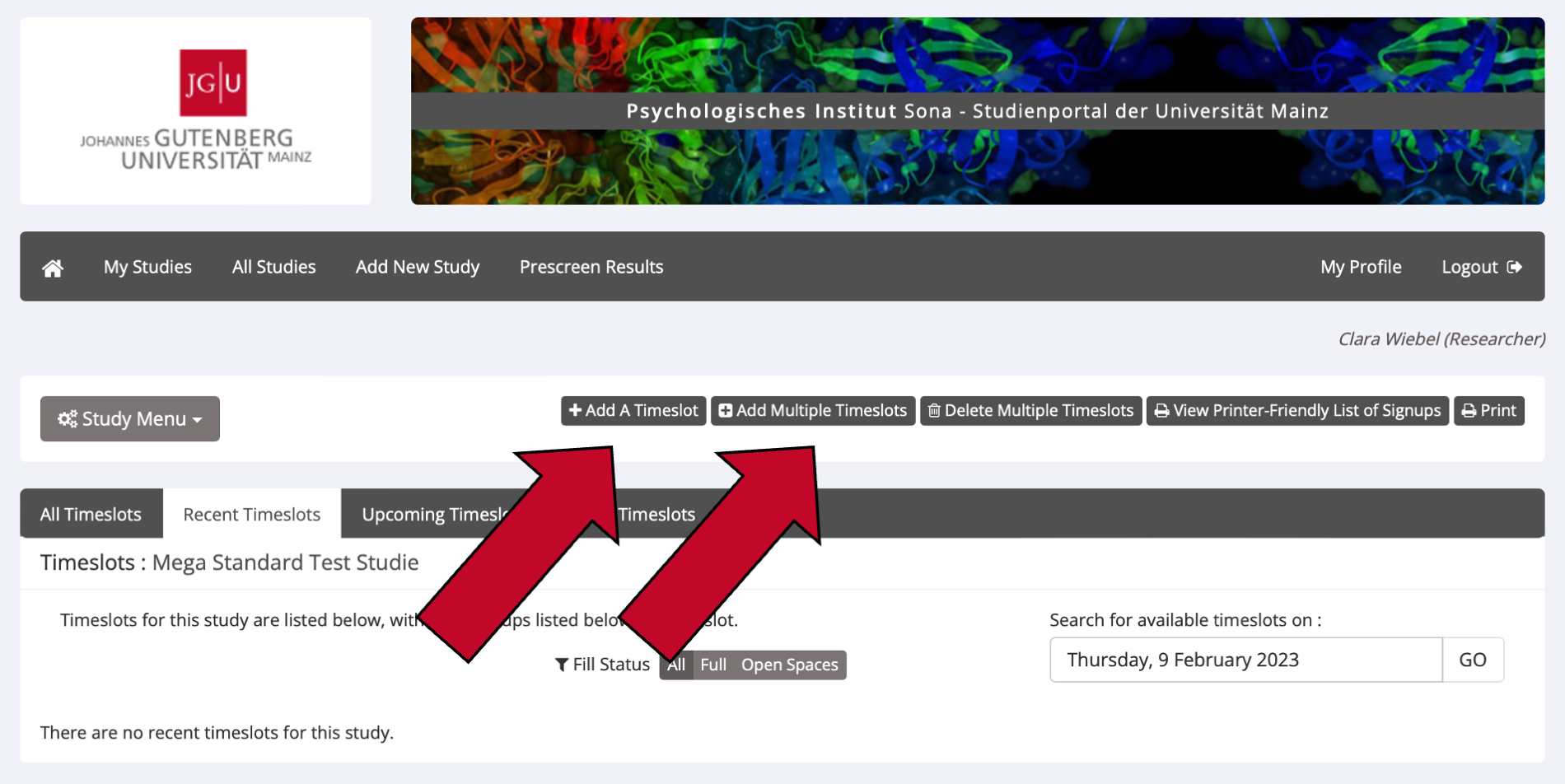
- Füllen Sie alle Felder aus.
- Klicken Sie am Ende auf
Add, um Ihren Timeslot anzulegen.
Falls Sie die Timeslots aus einer bestimmten Woche kopieren möchten, klicken Sie auf Add Multiple Timeslots und scrollen Sie ganz nach unten. Hier können Sie die Timeslots aus einer von Ihnen gewählten Woche in eine neue Woche kopieren.
Timeslots für Online-Studien erstellen
Wenn Sie eine Online-Studie durchführen, sollten Sie nur einen einzigen Timeslot erstellen. Treffen Sie bei der Erstellung des einen Timeslots folgende Einstellungen:
- Final Participation Date: Der Tag, bis zu dem Versuchspersonen an Ihrer Studie teilnehmen können
- Final Participation Time: Die Uhrzeit, bis zu der Versuchspersonen am letzten Tag an Ihrer Studie teilnehmen können.
- Max. Number of Participants: Maximale Anzahl an Versuchspersonen, die sich für Ihre Studie anmelden können (maximal 999).
Timeslots für eine Studie ändern oder löschen
- Klicken Sie im Hauptmenü auf
My Studiesund dann auf den Titel Ihrer Studie. - Wählen Sie im Study Menu (ganz oben und ganz unten auf der Seite) den Punkt
View/Administer Time Slots. - Sie sehen nun eine Liste der aktuellen Timeslots. Timeslots, die in der Vergangenheit liegen und für die sich keine Teilnehmer*innen angemeldet haben, werden nicht angezeigt.
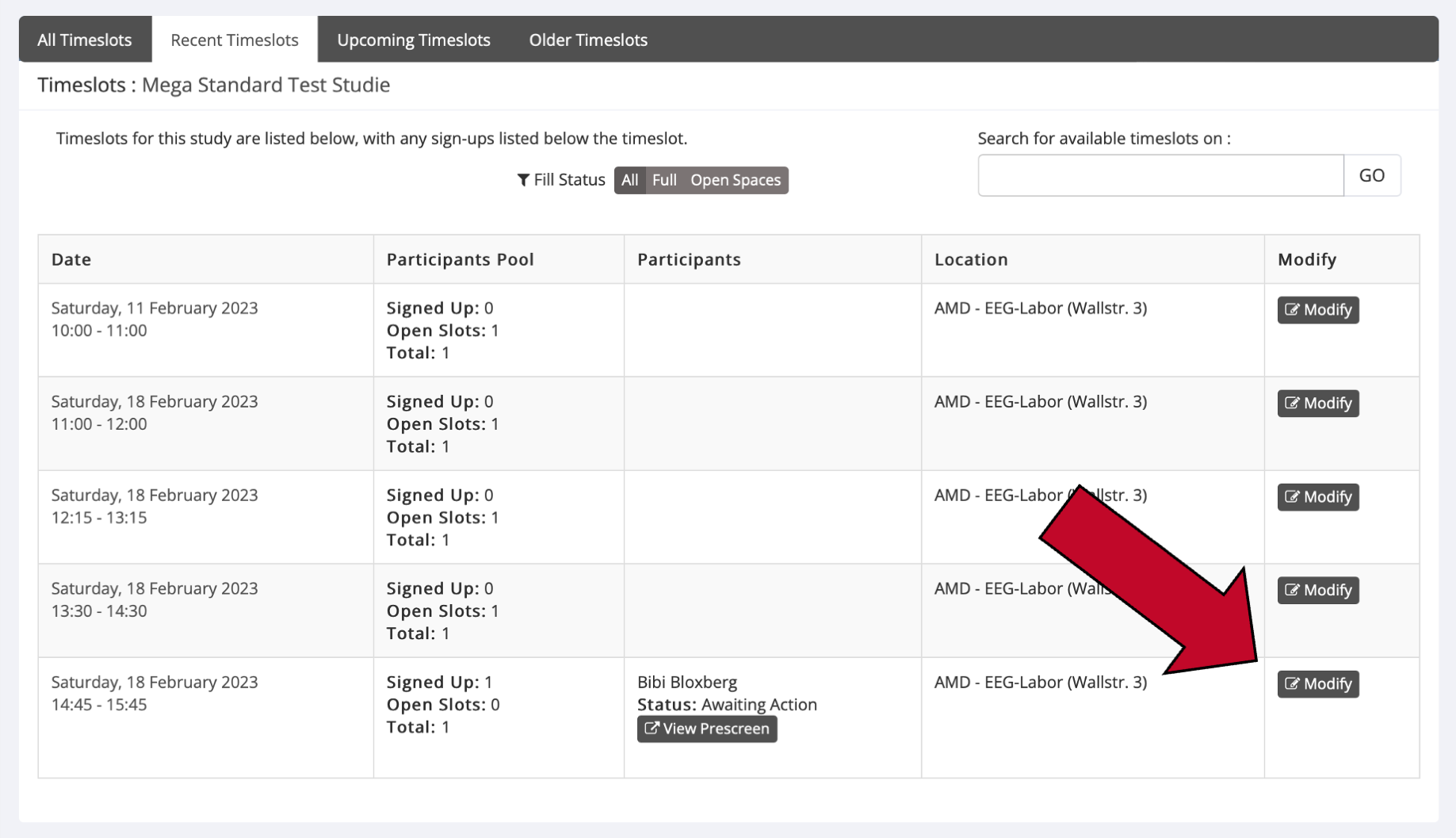
- Klicken Sie für den Timeslot, den Sie ändern oder löschen möchten, rechts auf
Modify.- Ändern: Ändern Sie die gewünschten Informationen und klicken Sie auf den Knopf
Update Timeslot. Achtung: Bereits für diesen Timeslot angemeldete Versuchspersonen werden nicht automatisch über die von Ihnen vorgenommenen Änderungen benachrichtigt. Sie sollten sich daher mit den angemeldeten Versuchspersonen in Verbindung setzen, wenn Sie sie über Ihre Änderungen informieren möchten (sehen Sie hierzu den Abschnitt Angemeldete Versuchspersonen kontaktieren). - Löschen: Sie können keine Timeslots löschen, für die sich bereits Versuchspersonen angemeldet haben. Dafür müssen Sie zuerst alle bestehenden Anmeldungen für diese Timeslots stornieren (sehen Sie hierzu den Abschnitt Termine absagen / Versuchspersonen abmelden in diesem Handbuch). Klicken Sie danach auf den Knopf
Deleteund bestätigen Sie Ihre Eingabe erneut, um den Timeslot zu löschen.
- Ändern: Ändern Sie die gewünschten Informationen und klicken Sie auf den Knopf
2.7 Studieninformationen ändern
Sie können jederzeit Informationen über Ihrer Studie aktualisieren. Bitte beachten Sie, dass einige Informationen je nach Status der Studie nicht mehr veränderbar sind (z.B. wenn sich bereits Versuchspersonen angemeldet haben) oder eine erneuten Genehmigung („approve“) der Studie durch Ihren P.I. oder die Administration erfordern.
- Loggen Sie sich mit Ihrem Forschenden-Account auf https://uni-mainz-jgu.sona-systems.com ein.
- Klicken Sie auf
My Studiesund klicken Sie auf den Titel derjenigen Studie, die sie ändern wollen. - Wählen Sie im
Study Menu(entweder oben oder ganz unten auf der Website) den UnterpunktChange Study Informationaus. - Machen Sie die gewünschten Änderungen und klicken Sie auf den grünen Knopf
Save Changes, um Ihre Änderungen zu speichern. Falls Sie Informationen in Ihrer Studie ändern, die eine erneute Genehmigung Ihrer Studie erfordern (beispielsweise die Anzahl an vergebenen VP-Stunden), gehen Sie genauso vor wie bei der ersten Genehmigung (Studie genehmigen lassen (“approve”)).
2.8 Studien deaktivieren oder löschen
Studie deaktivieren
Sie können Ihre Studie auf „inactive“ setzen, sobald sich keine weiteren Versuchspersonen mehr für Ihre Studie anmelden sollen. Bitte deaktivieren Sie Ihre Studien, sobald Ihre Datenerhebung abgeschlossen ist.
- Gehen Sie in die Detailansicht der Studie (Namen der Studie anklicken).
- Wählen Sie unter „Study Menu“ (entweder oben oder ganz unten auf der Seite) den Unterpunkt
Change Study Informationaus. - Wählen Sie im Abschnitt
Active Study?„No“ aus und bestätigen Sie die Änderung mit dem grünen KnopfSave Changes.
Studie löschen
Eine Studie kann nur gelöscht werden, wenn …
- Keine Versuchspersonen mehr dafür angemeldet sind und …
- bisher keine VP-Stunden für die Studie vergeben wurden. Grund dafür: Um im System die geleisteten Versuchspersonenstunden der Studierenden zu verwalten, müssen alle Studien, die dazu beigetragen haben, intakt bleiben. Daher sollten Studien, die mit VP-Stunden vergütet wurden, nicht gelöscht werden, sondern auf „inactive“ gesetzt werden!
- Gehen Sie in die Detailansicht der Studie (Namen der Studie anklicken).
- Wählen Sie unter „Study Menu“ (entweder oben oder ganz unten auf der Seite) den Unterpunkt
Delete Studyaus. Wenn Sie diesen Unterpunkt nicht in der Menüleiste sehen, sind entweder noch Versuchspersonen für diese Studie angemeldet oder es wurden für diese Studie bereits VP-Stunden vergeben. - Sie werden nun zu den Einstellungen der Studie weitergeleitet. Scrollen Sie nach unten und klicken Sie auf den roten Knopf
Yes. Delete. Danach ist Ihre Studie endgültig gelöscht.
2.9 Wie darf ich für die Teilnahme an meiner Studie werben?
Sona versendet einmal wöchentlich eine automatische E-Mail an Versuchspersonen, in der alle Studien aufgelistet sind, die aktuell für sie in Sona zur Teilnahme verfügbar sind. Wenn Sie darüber hinaus für die Teilnahme an Ihrer Studie werben wollen, gibt es im ersten Stock des psychologischen Instituts in der Binger Straße 14-16 ein schwarzes Brett, an dem Werbung und Plakate für Studien angebracht werden können. Außerdem können Sie natürlich weiterhin über soziale Medien, lokale Zeitungen oder Flyer für die Teilnahme an Ihren Studien werben.
Auf Sona helfen oft ein kreativer Name sowie eine informative und originelle Beschreibung der Studie, um Teilnehmer*innen auf Ihre Studie aufmerksam zu machen. Bitte verwenden Sie jedoch keine Sonderzeichen (!!!***###) oder CAPSLOCK im Titel Ihrer Studie. Die angezeigte Reihenfolge der Studien wird bei jedem Login für die Versuchspersonen neu randomisiert.
Bitte sehen Sie ferner davon ab, Werbung für Ihre Studie über den E-Mail-Verteiler der Fachschaft zu senden. Dies ist nicht erwünscht, da der Verteiler fortan ausschließlich für Fachschafts-Inhalte genutzt wird. Eine Missachtung führt dazu, dass Ihre E-Mail-Adresse für den Verteiler blockiert wird.